一、开启DPI
开启DPI功能,开启路径:控制中心-天翼云SD-WAN-智能网关-自定义应用。
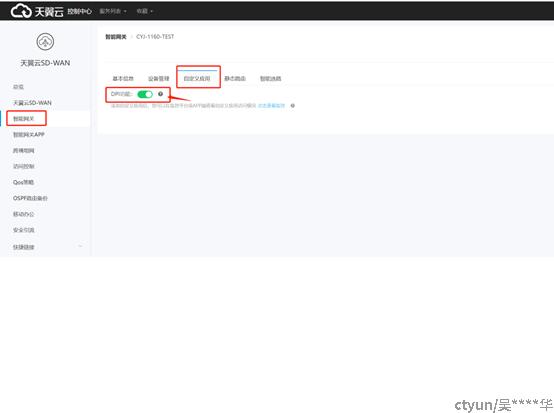
二、查看流量占比显示
查看每类应用组流量占比,查询时间段支持1小时、3小时、12小时、近1天、近2天。同时还可以查看上行和下行流量占比top5的应用及流量数值,查询时间段选择通应用组流量。查看流量路径:控制中心-云监控-云服务监控-天翼云SDWAN,选择需要查看的SDWAN服务进入监控界面,点击应用识别模块,选择需要查看的edge设备,查看对应的监控数据。

三、配置基于应用的流量控制策略
在QOS策略界面,创建QOS策略,在规则配置下选择应用/应用组,策略创建成功后,在关联实例中选择对应的智能网关。配置路径:控制中心-天翼云SD-WAN-Qos策略。
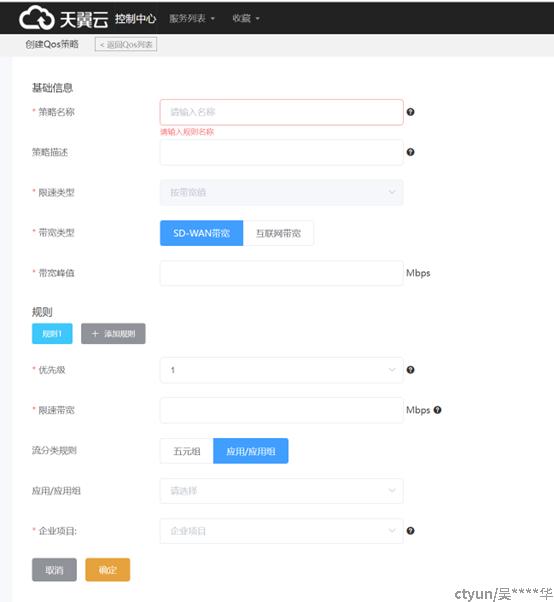
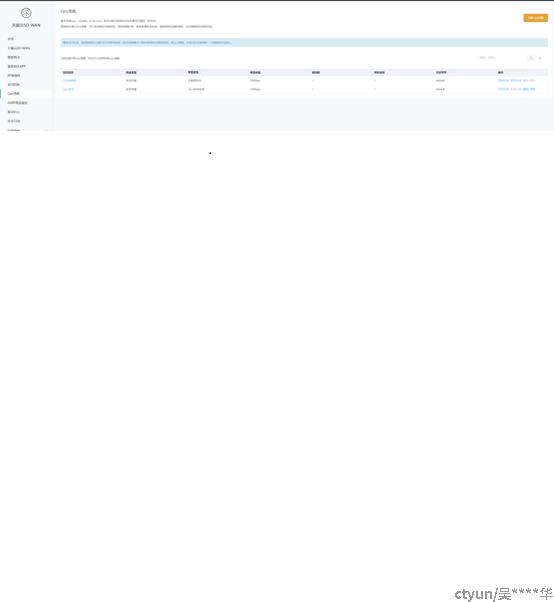
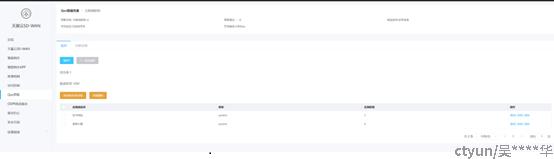
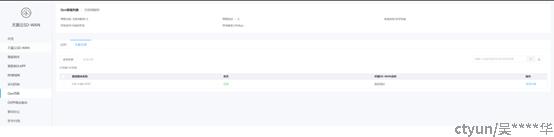
四、总结
DPI内置特征库,支持100+应用,符合特定五元组属性的报文,定义为一应用类型。应用组包括语音通话、视频播放、视频会议、音乐播放、文件传输、系统、购物、办公、金融、聊天、游戏、新闻论坛、技术网站、搜索引擎、网络管控、用户自定义、未知应用和其他几类应用。基于选定的时间段,统计该时间段每个站点内不同应用组的流量情况及占比,并在界面进行统计展示。针对特定应用/应用组,设置较高优先级,提供保障带宽,实现重点业务的带宽保障。在带宽不足的情况下,通过定义应用的优先级,使得高优先级的应用优先使用线路带宽,确保核心业务稳定传输。